Sommario:
Link veloci
Punti chiave
- Microsoft Lists è un’app intuitiva per la creazione di elenchi, ad esempio di generi alimentari e liste di bagagli da viaggio.
- Crea i tuoi elenchi da zero in Microsoft Lists o scegli uno dei tanti modelli disponibili.
- Microsoft Lists è completamente gratuito. Tutto ciò di cui hai bisogno è un account personale Microsoft.
Scopri tutto ciò che devi sapere su Microsoft Lists in questa guida completa. Ti mostreremo come utilizzare tutte le migliori funzionalità dell’app con procedure dettagliate dettagliate, oltre a dirti come ottenerla e molto altro ancora.
Cos’è Microsoft Lists?
Microsoft Lists è un’app che ti consente di compilare elenchi per tutti i tipi di occasioni. Puoi usarlo come elenco di cose da fare quotidiano, ma è l’ideale anche se vuoi mettere insieme ricette e tenere traccia di più metriche professionali. L’app è uno dei servizi più recenti di Microsoft, essendo stato rilasciato nel 2020.
Originariamente, Microsoft creava elenchi per le aziende. Ma dal 2023 chiunque abbia un account Microsoft ha accesso all’app. Puoi utilizzare Microsoft Lists gratuitamente ed è disponibile su più dispositivi.
Scarica: elenchi Microsoft per iOS/iPadOS | Androide (Gratuito)
Microsoft Lists è uguale a Microsoft To Do?
Sebbene Lists abbia molto in comune con l’app To Do di Microsoft, le due non sono la stessa cosa. Microsoft To Do è destinato esclusivamente agli elenchi di cose da fare, mentre puoi utilizzare gli elenchi per tutti i tipi di progetti. Sebbene sia possibile creare elenchi di cose da fare, è ottimo anche per creare liste di controllo di viaggio, liste della spesa e molto altro.
Cosa puoi fare con gli elenchi Microsoft?
Microsoft Lists ti consente di fare tutta una serie di cose diverse. Di seguito sono riportati alcuni dei modi migliori per utilizzare Microsoft Lists.
1. Utilizzare gli elenchi Microsoft per creare elenchi generali
Uno dei maggiori vantaggi di Microsoft Lists è la sua versatilità. Puoi utilizzare l’app per creare elenchi di controllo per i bagagli per i prossimi viaggi ed è ideale anche come elenco generale delle cose da fare per ogni giorno. Un altro modo in cui puoi utilizzare Microsoft Lists è creare elenchi all’interno di diverse categorie (e mantenere tutto ben organizzato).
Quando crei elenchi nell’app, puoi personalizzarli aggiungendo colori, descrizioni, nomi e icone.
2. Uso professionale
Considerando che Microsoft Lists è stata originariamente progettata per uso professionale, non sorprende che l’app offra molti vantaggi se desideri utilizzarla sul posto di lavoro. Puoi utilizzare Microsoft Lists per creare calendari di contenuti, organizzare i flussi di lavoro di tutti e tenere traccia di vari processi, ad esempio l’avanzamento dell’onboarding.
Anche se non lo usi con altre persone, potresti comunque trovare utile utilizzare Microsoft Lists da solo. Puoi usarlo per tenere traccia dei tuoi progetti come studente, ad esempio. Oltre a utilizzare Microsoft Lists, potresti anche dare un’occhiata a questi suggerimenti per aumentare la tua produttività durante le lezioni se sei a scuola o all’università.
3. Condividi le tue liste con altri
Potrebbe essere necessario condividere i tuoi elenchi con altri per diversi motivi. Ad esempio, potresti vivere con altri e avere la responsabilità congiunta di fare la spesa ogni settimana. Allo stesso modo, potresti pianificare un viaggio con qualcun altro e voler tenere tutto in un unico posto. In ogni caso, Microsoft Lists semplifica la collaborazione con gli altri.
Puoi condividere facilmente le tue liste con diversi utenti ed è anche possibile impostare regole che li avvisino quando qualcosa cambia.
Come utilizzare gli elenchi Microsoft
Ora che sai di più su cosa puoi fare con Microsoft Lists, vediamo come utilizzare l’app. Segui le istruzioni riportate di seguito per massimizzare la tua esperienza.
1. Crea elenchi in Microsoft Lists
Microsoft Lists ti consente di creare elenchi da zero, ma puoi anche scegliere da una selezione di modelli predefiniti. Questi includono:
- Richieste di viaggio
- Monitoraggio dell’avanzamento del lavoro
- Monitoraggio delle spese
- Pianificatori di contenuti
- Monitoraggio delle ricette
È facile creare un nuovo elenco nell’app:
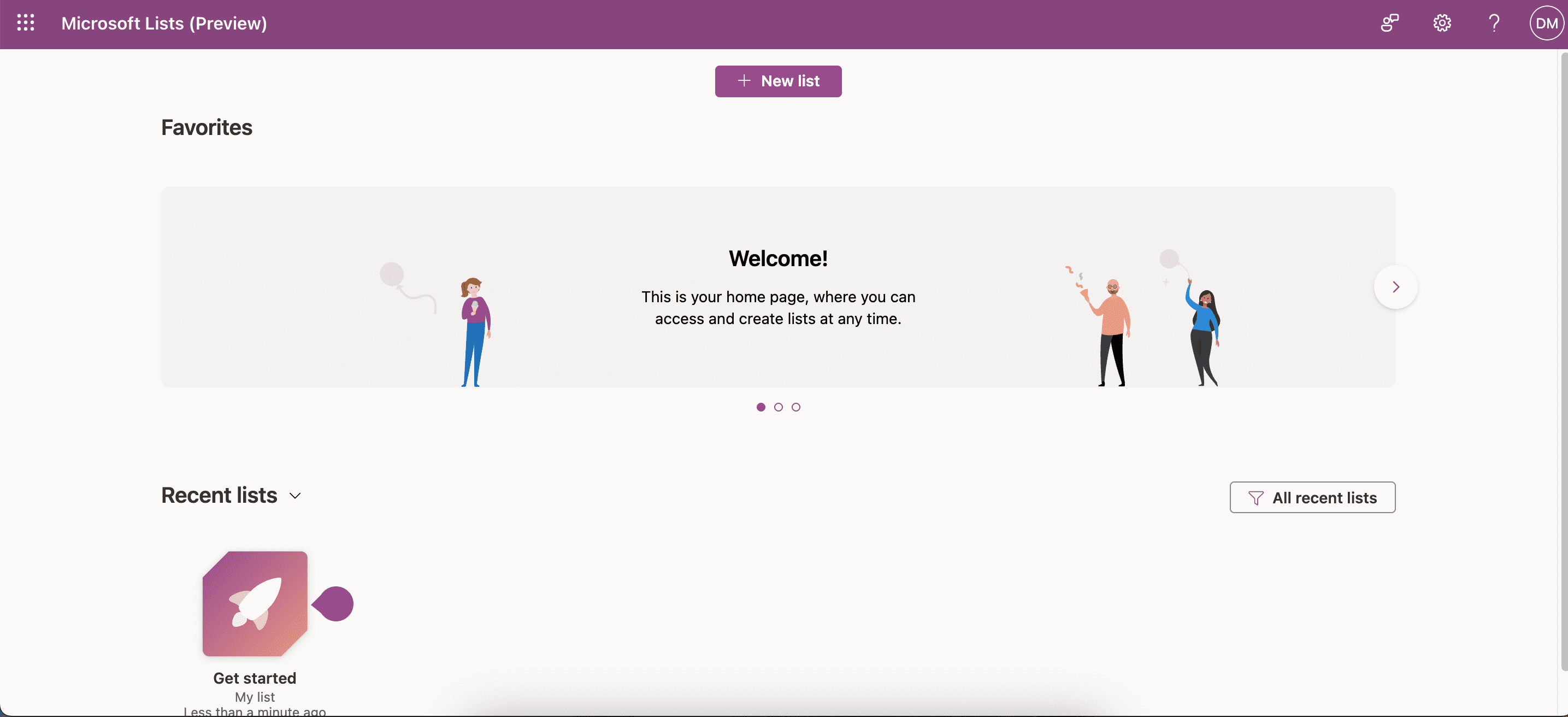
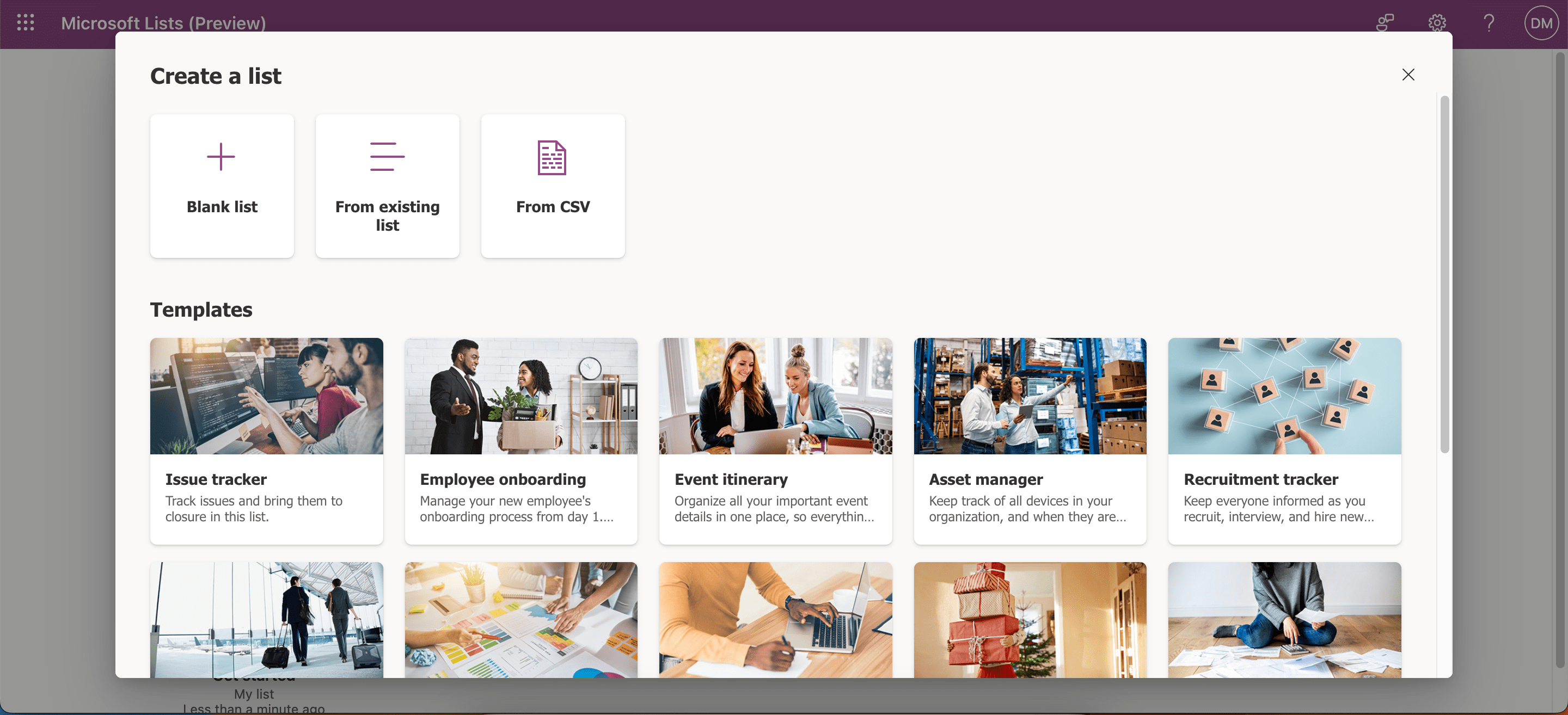
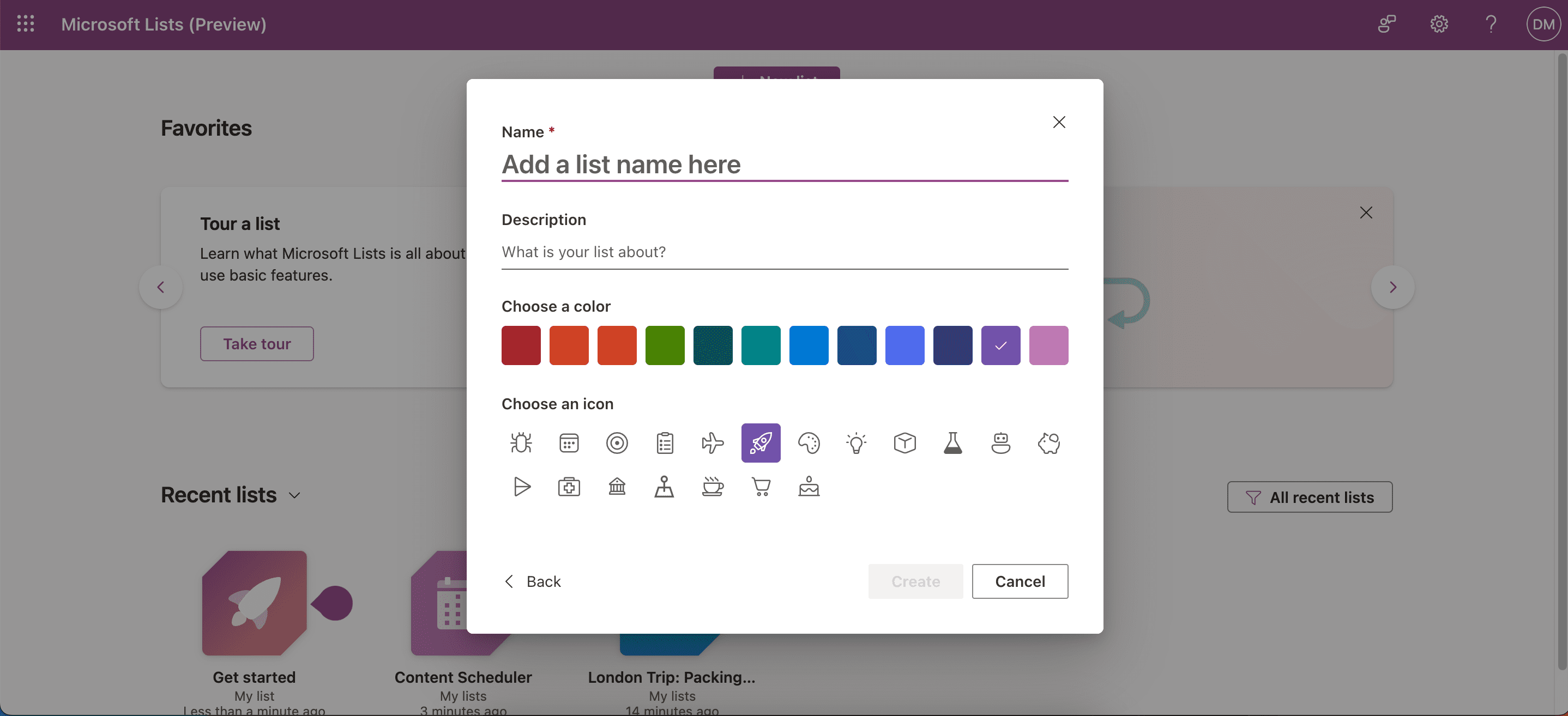
2. Gestisci le regole all’interno dei tuoi elenchi
Puoi creare regole in Microsoft Lists per avvisare gli altri quando cambiano aspetti diversi. Se concedi l’accesso in modifica all’elenco ai tuoi collaboratori, loro potranno modificare le regole dell’elenco. Segui questi passaggi per creare regole:
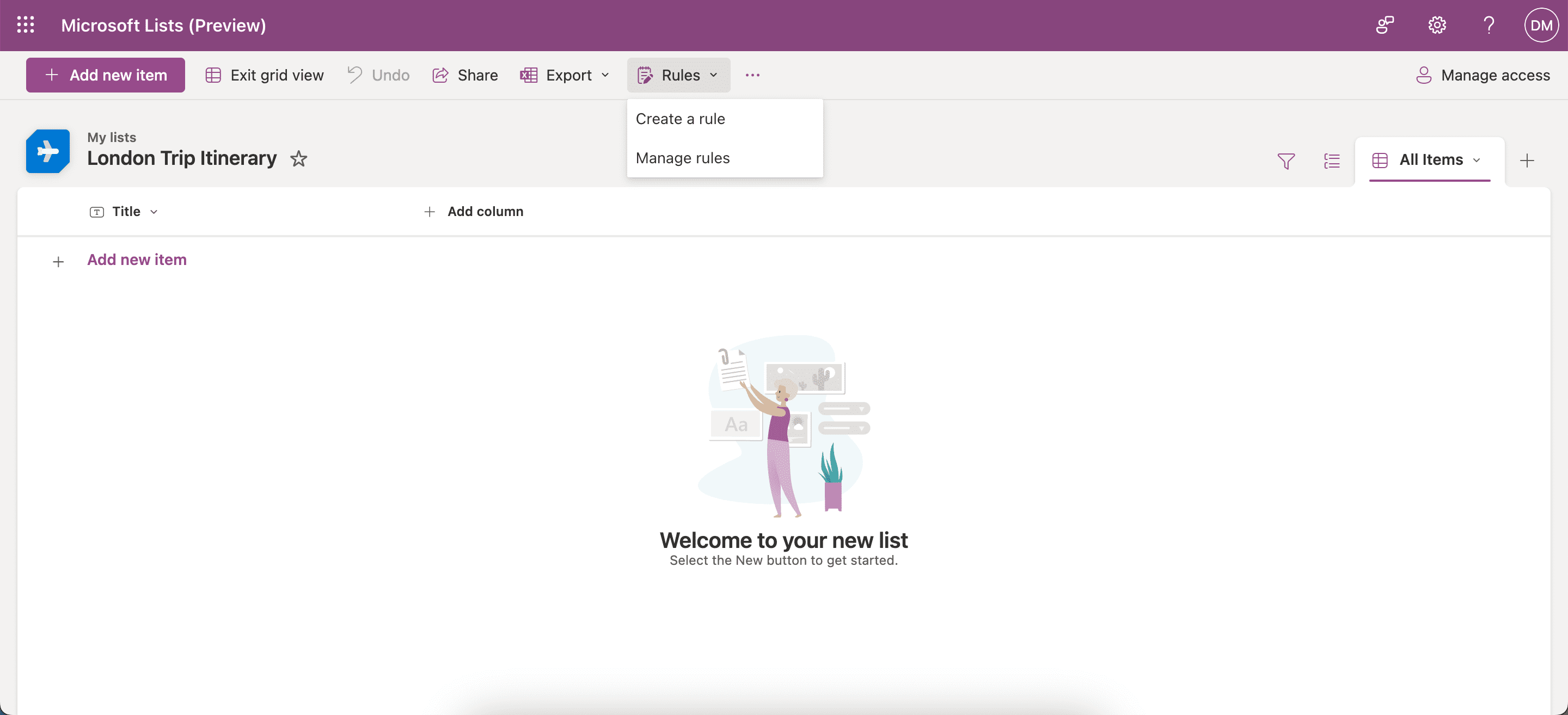
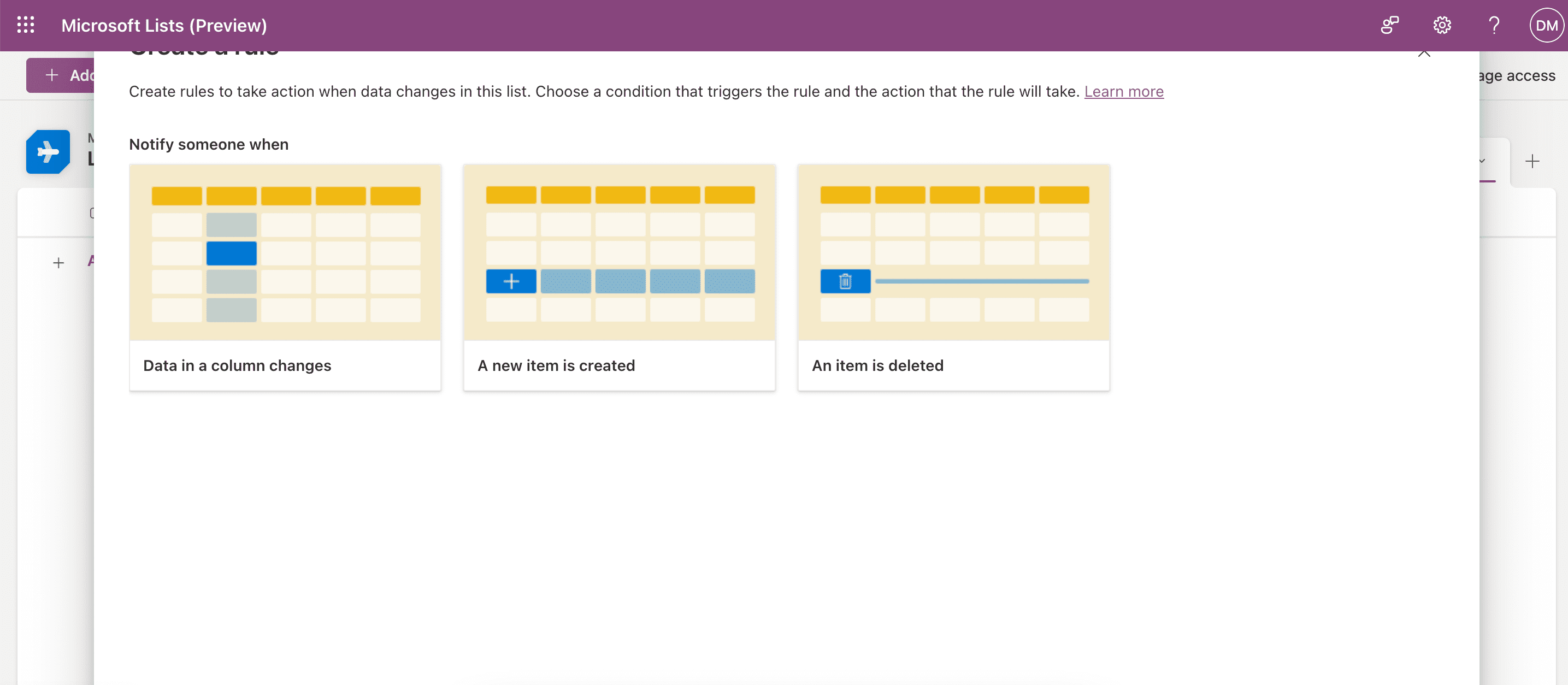
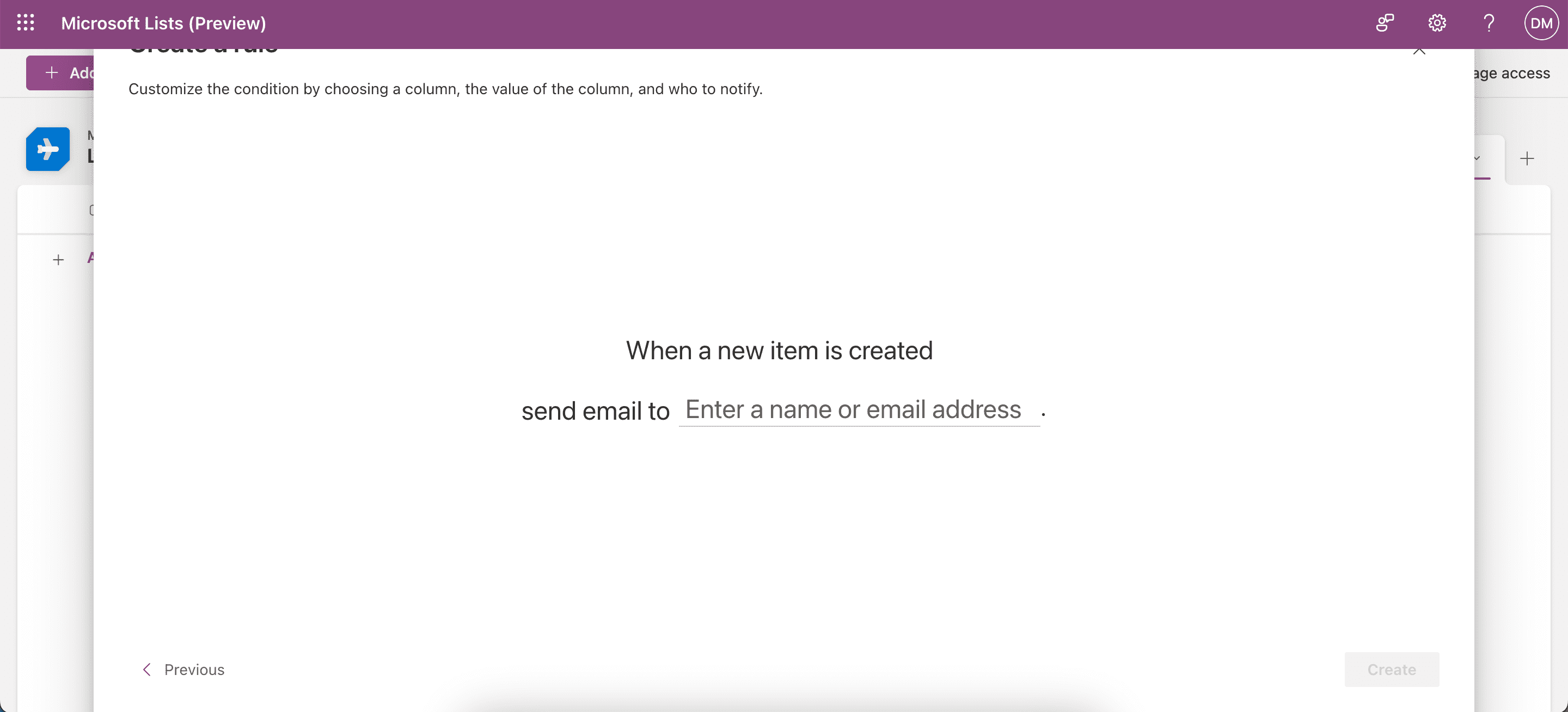
3. Aggiunta di voci di elenco e colonne negli elenchi Microsoft
Puoi aggiungere facilmente nuovi elementi e colonne all’elenco quando utilizzi Microsoft Lists. Per prima cosa, vediamo come aggiungere elementi alla tua lista:
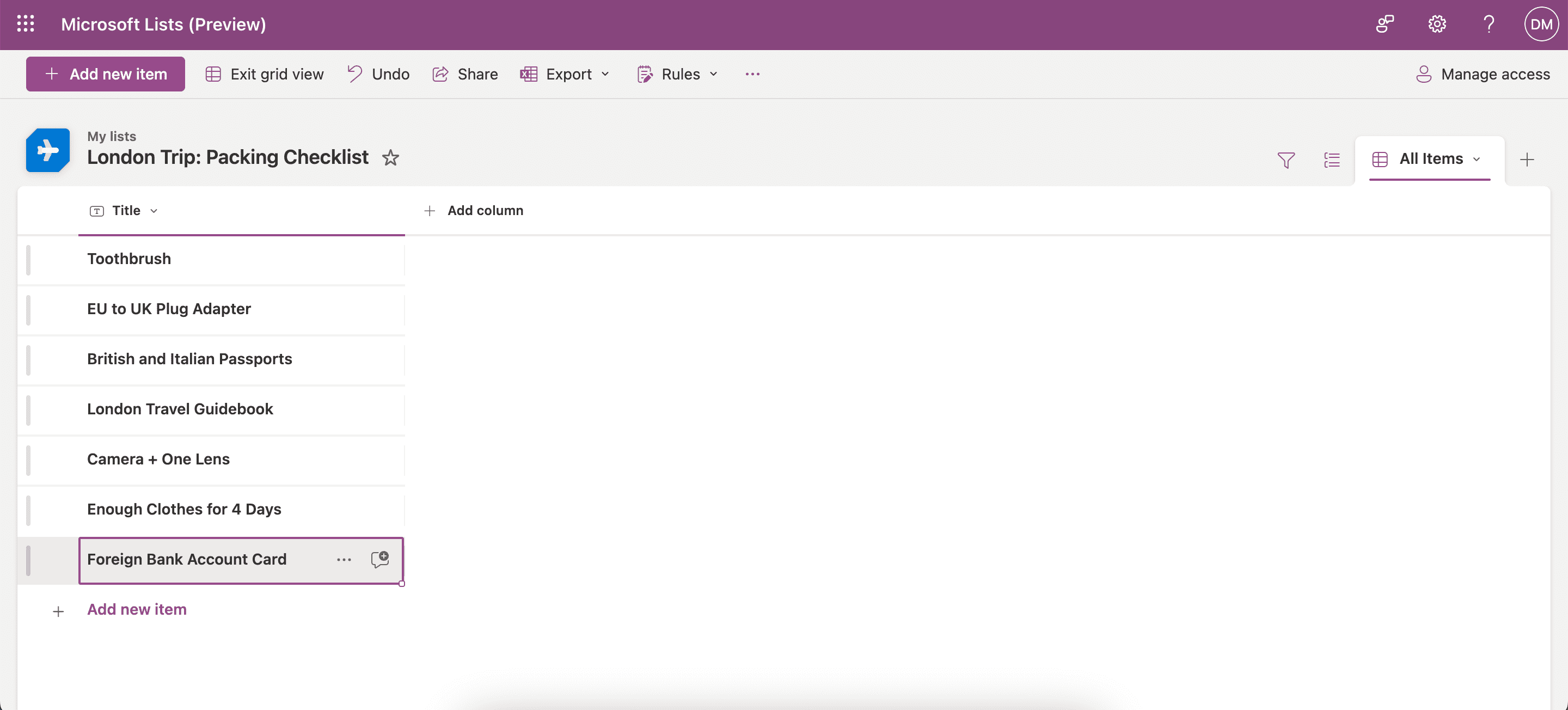
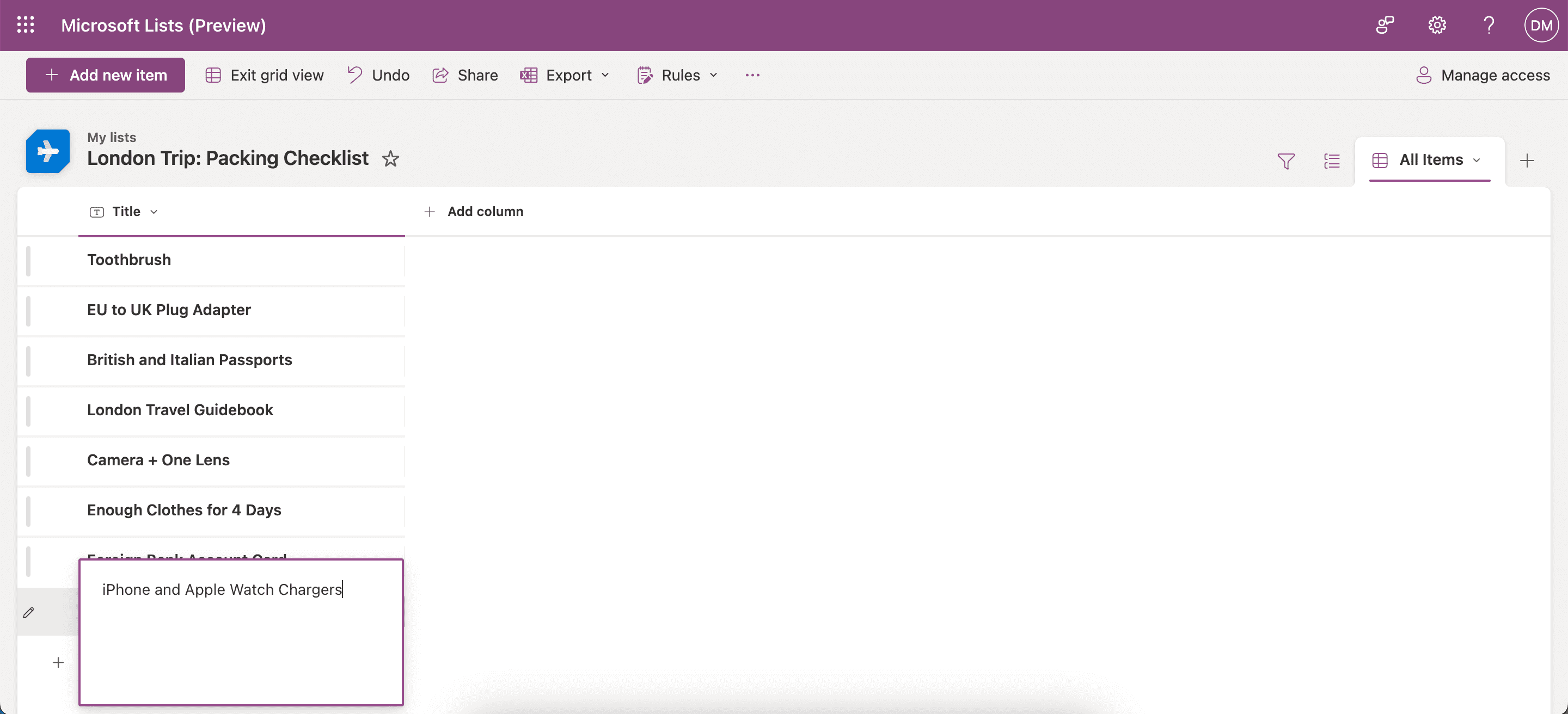
Dovresti aggiungere colonne se devi collaborare con più persone. Sono utili anche se desideri aggiungere diverse sezioni al tuo elenco in generale. Segui questi passaggi per aggiungere una colonna:
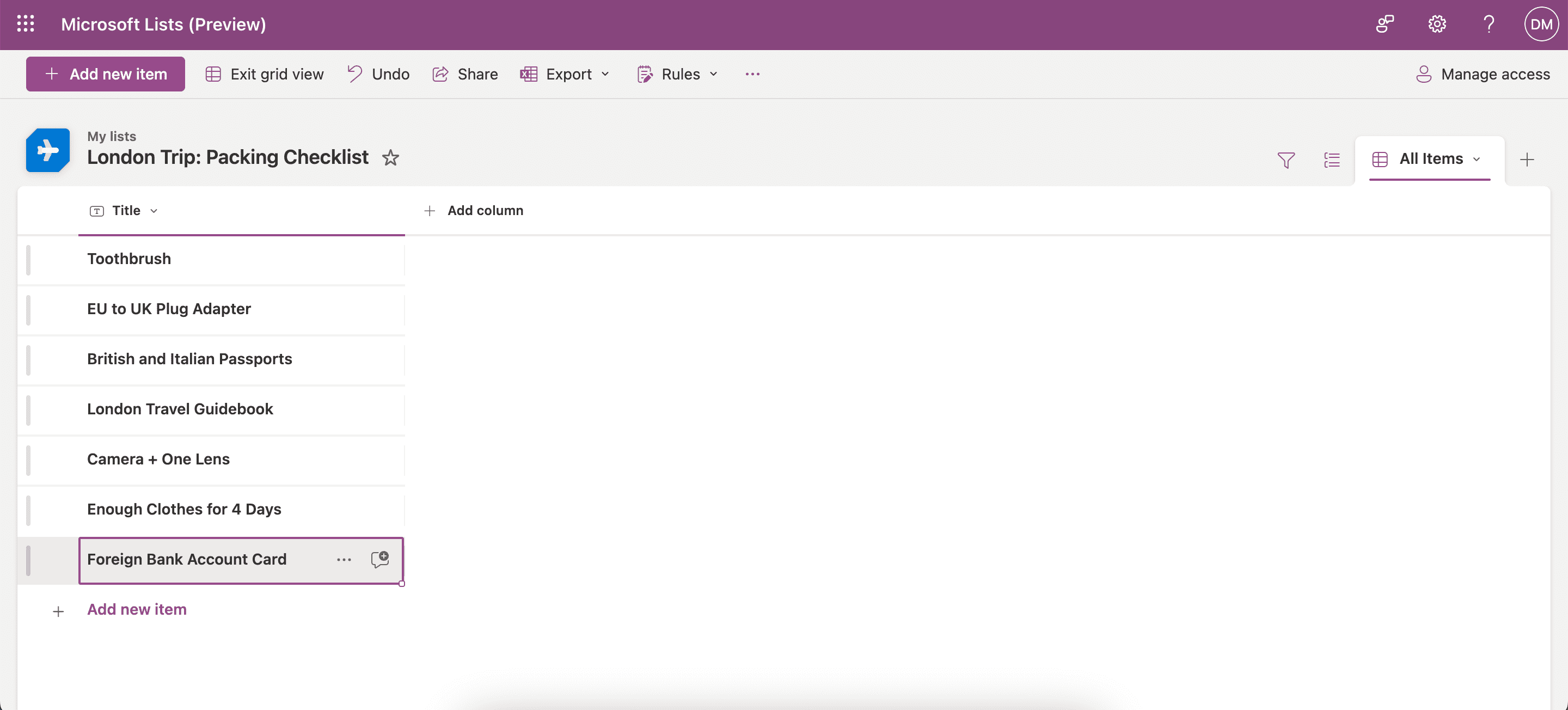
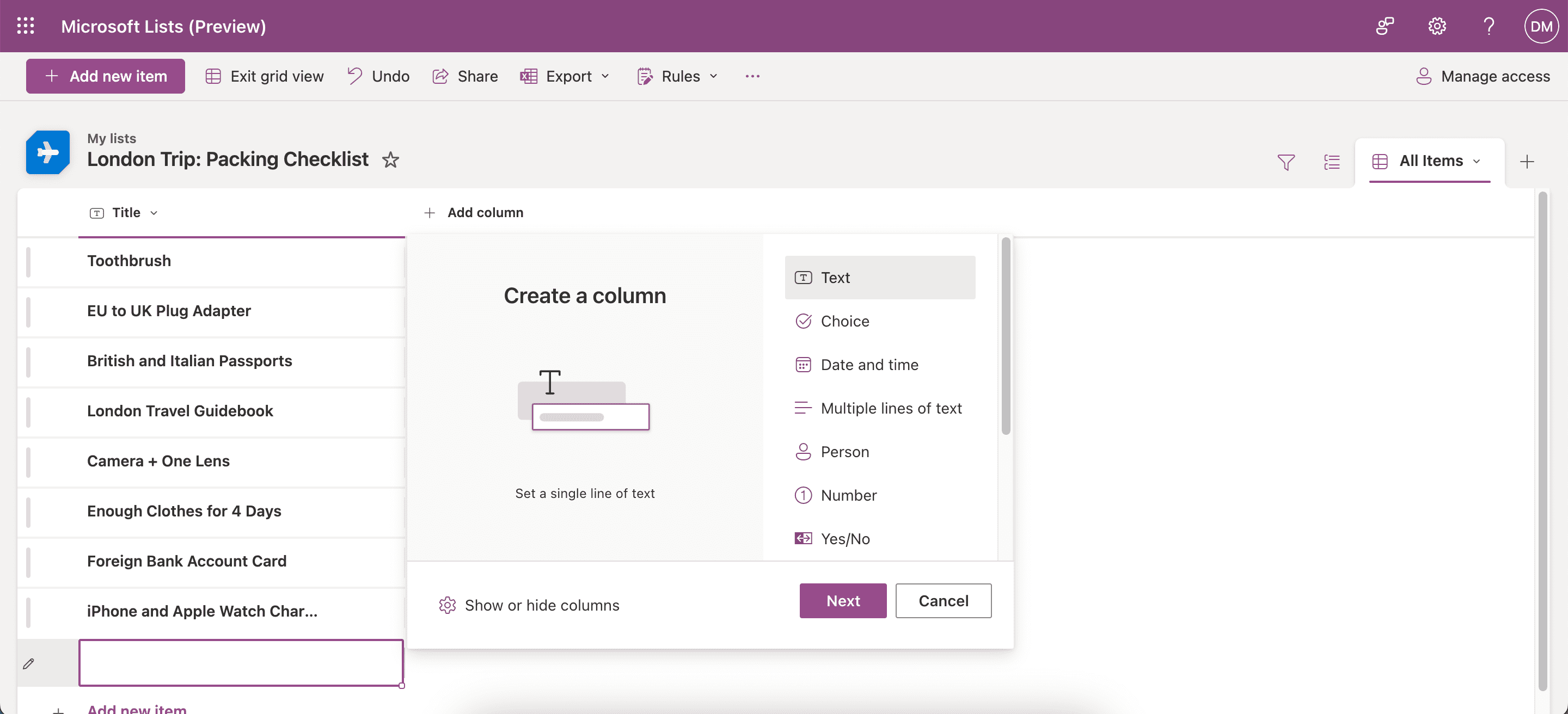
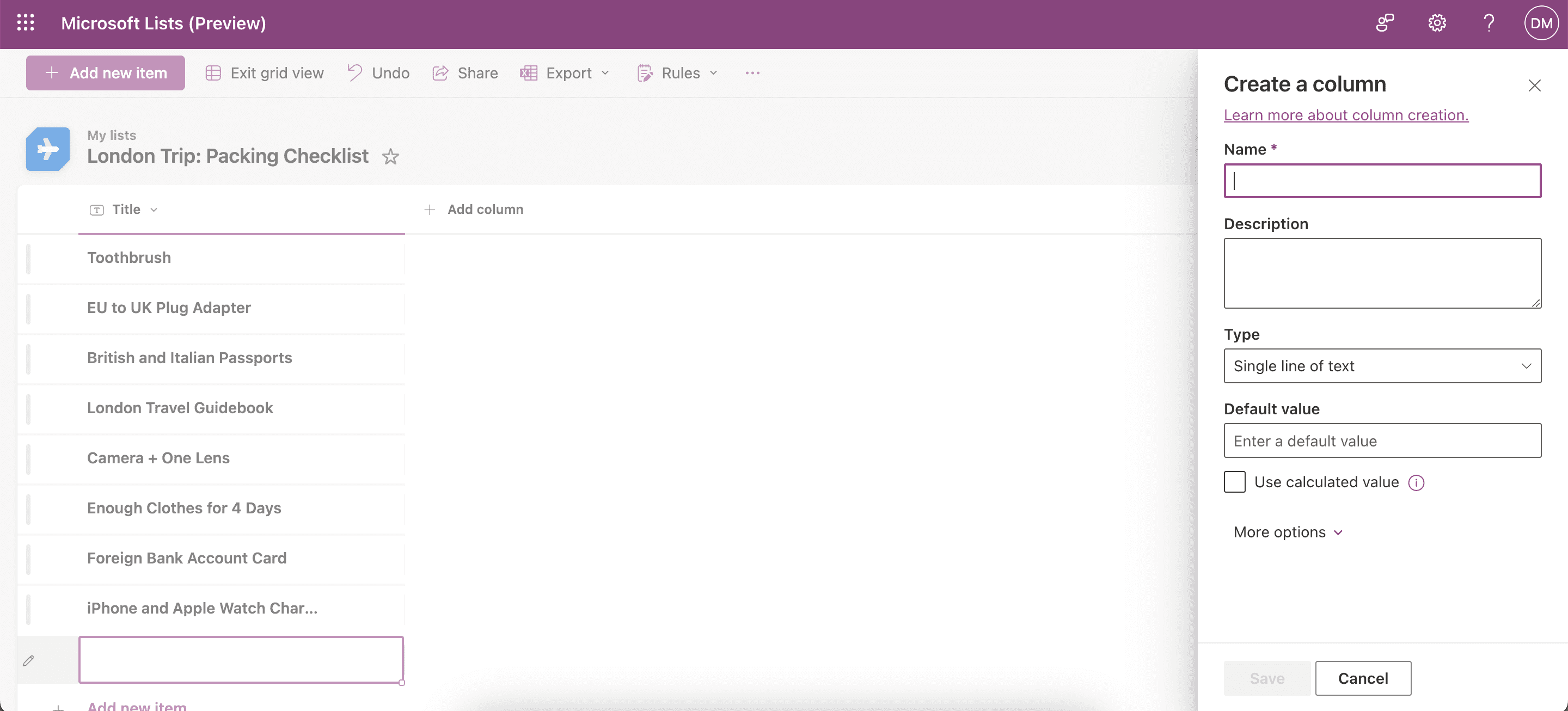
Per ottenere di più dalla tua esperienza con Microsoft Lists, consulta la nostra guida sui modi migliori per organizzare il tuo flusso di lavoro utilizzando Microsoft Lists.
4. Come condividere i tuoi elenchi Microsoft con altri
Indipendentemente dal motivo per cui devi condividere i tuoi elenchi Microsoft con altri, farlo è molto semplice. Segui queste istruzioni per farlo:
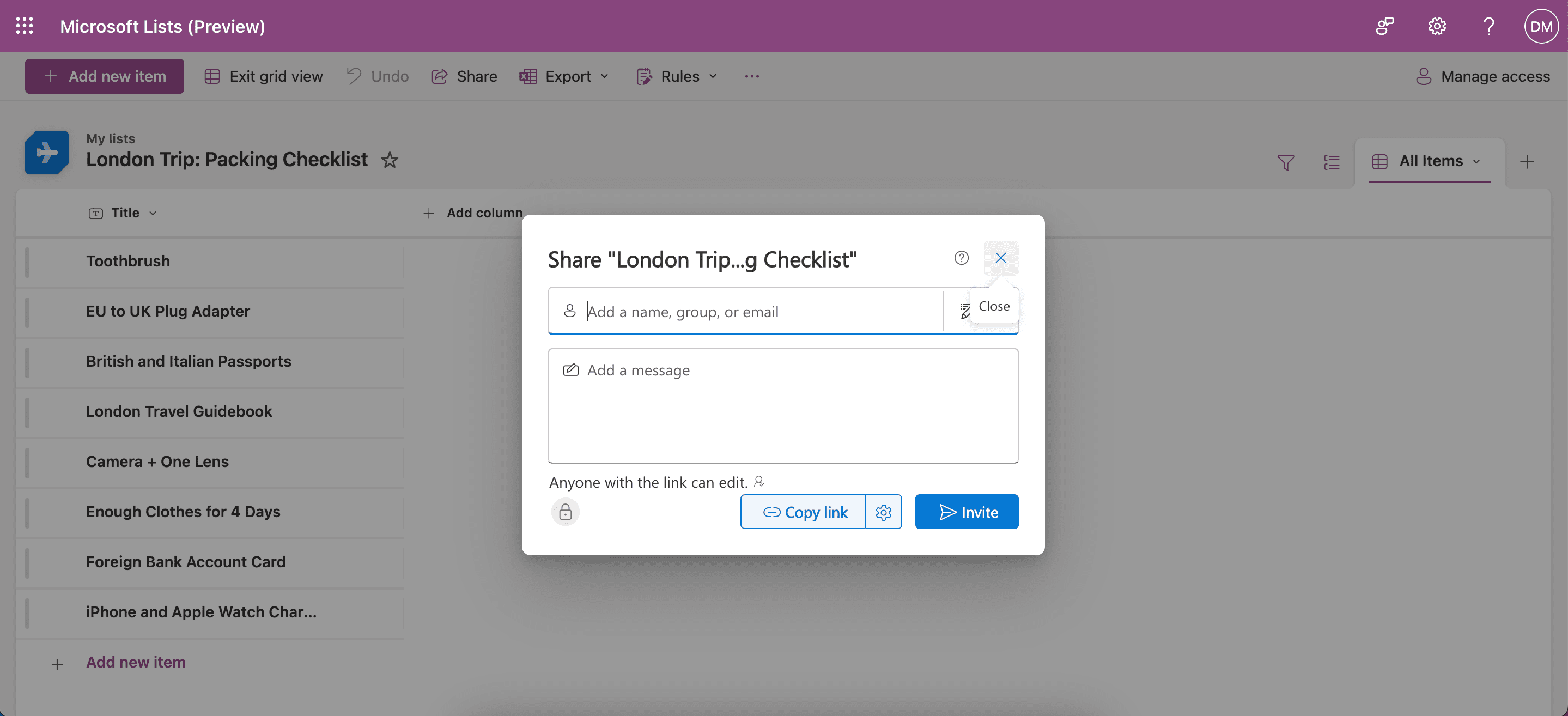
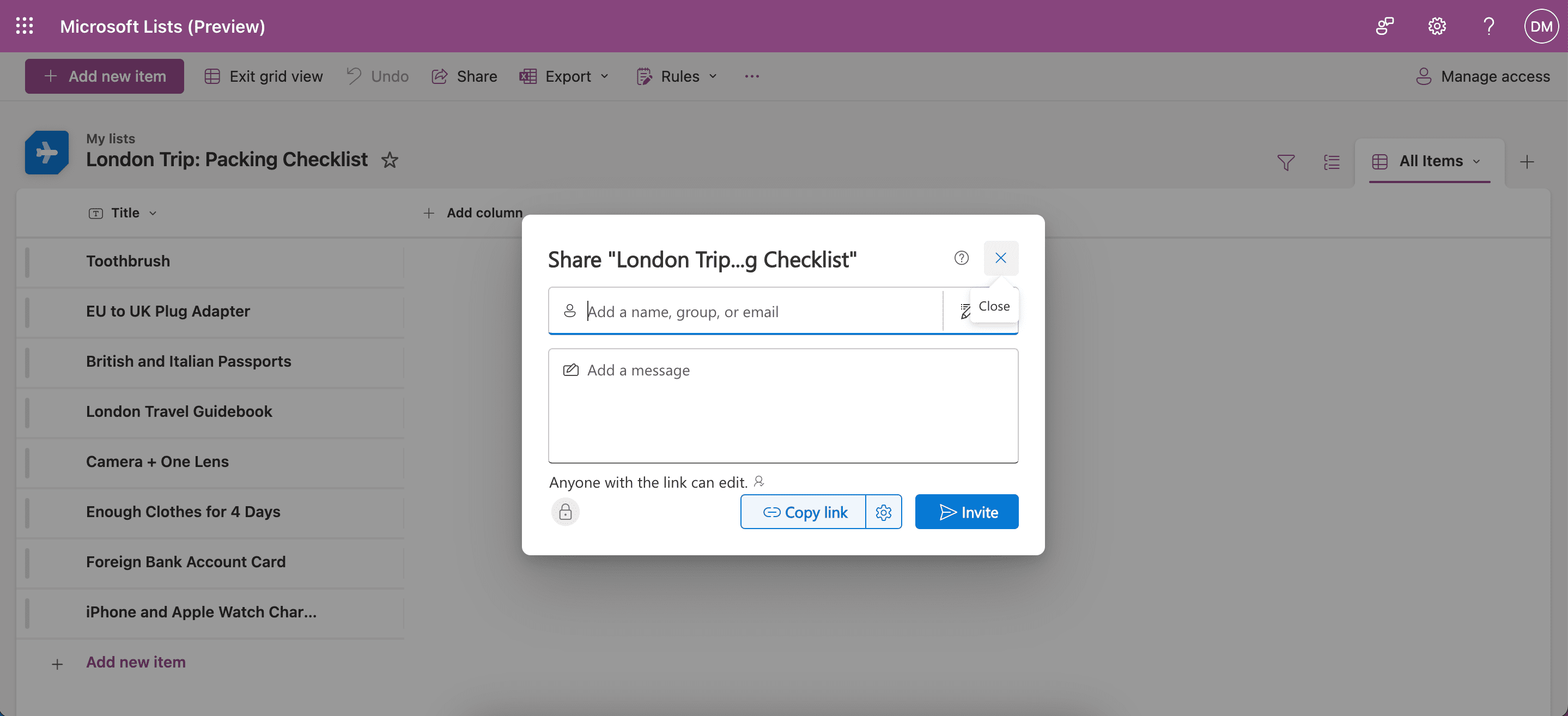
5. Come utilizzare i modelli preimpostati di Microsoft Lists
Puoi utilizzare facilmente i modelli predefiniti di Microsoft Lists per scopi professionali o di studio. Ecco come farlo:
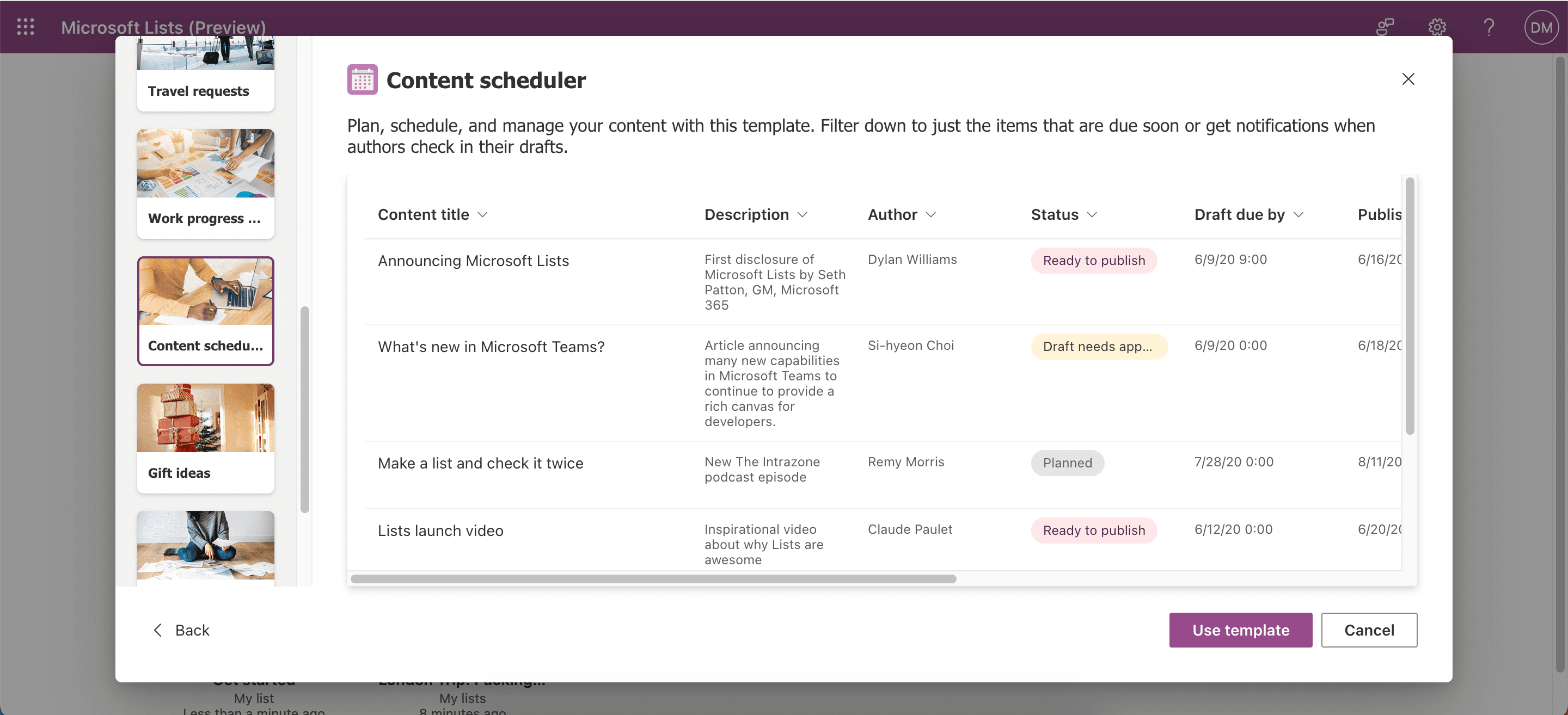
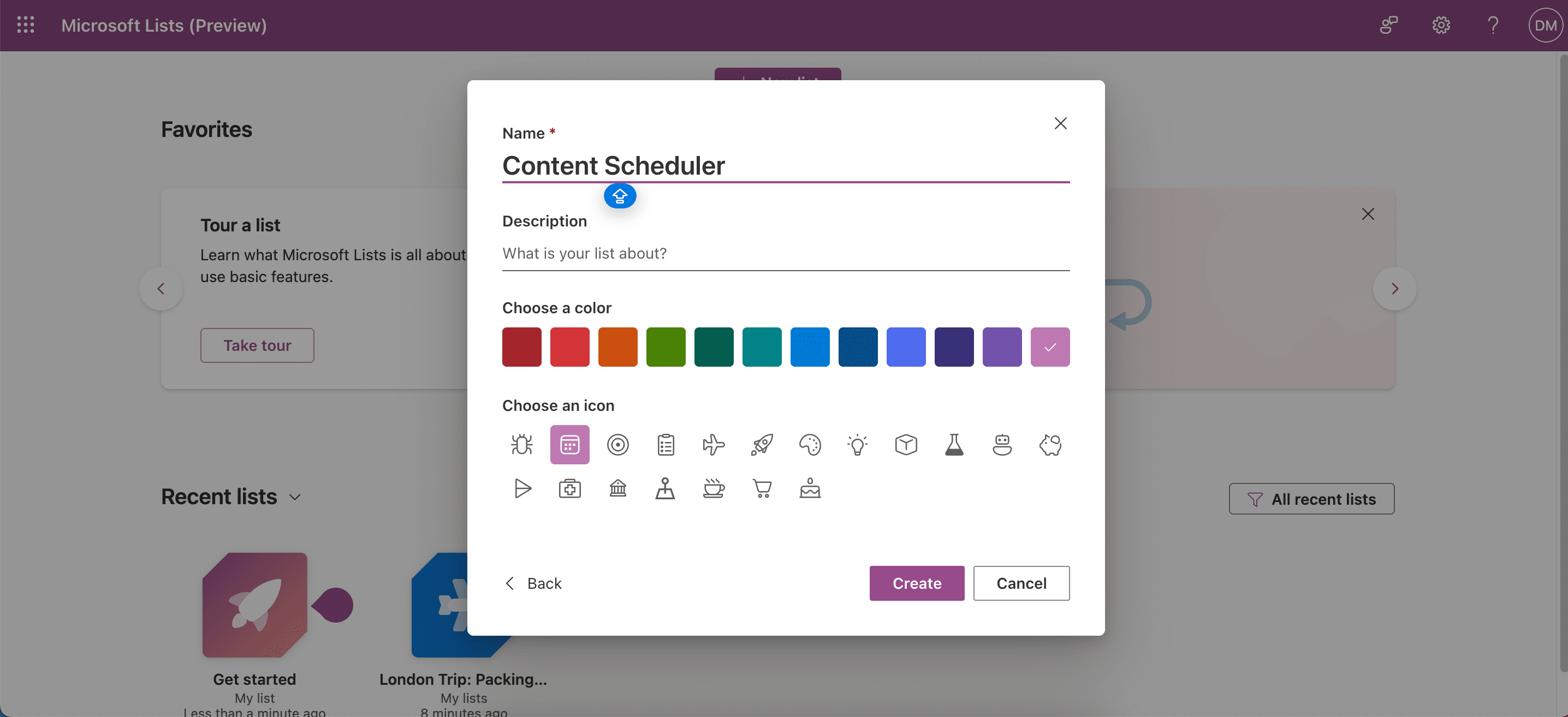
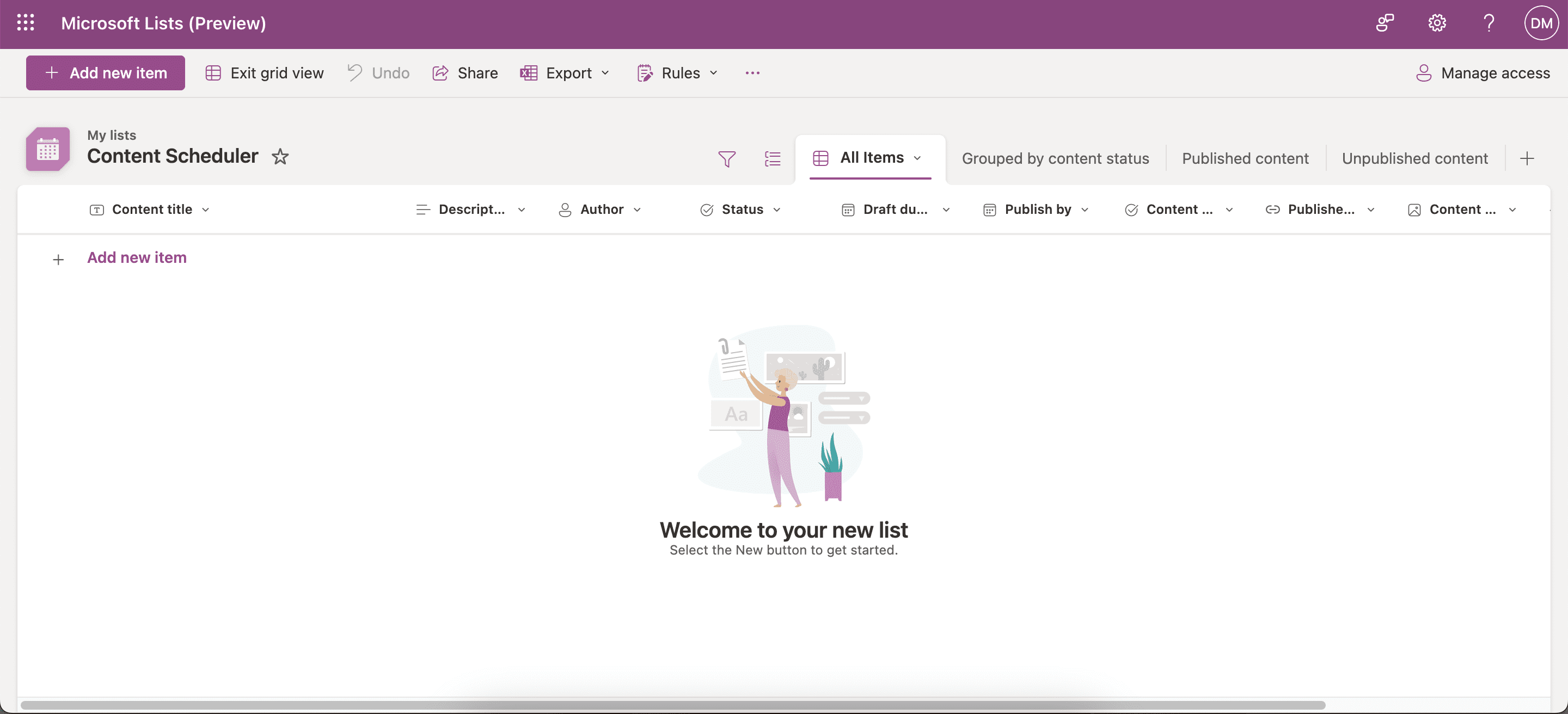
Che tu voglia modificare i tuoi elenchi personali o condividere progetti più complessi con altri, Microsoft Lists offre numerose funzionalità da utilizzare gratuitamente. Tutto quello che devi fare è accedere o registrarti con un account Microsoft. Prova lo strumento e vedi cosa puoi fare con esso.
